禁用Excel2007中的最近使用的文檔
發(fā)布日期:2009-03-30 關(guān)鍵詞:龍華房屋出租,龍華房屋合租,龍華房屋求租 已有 6243 人瀏覽
在Excel 2003中單擊菜單“文件”,在Excel 2007中單擊“Office按鈕”,都會發(fā)現(xiàn)有最近使用的文件(檔)列表,您可以在Excel選項中設(shè)置希望在這里列出的最近使用的文件數(shù)量。在Excel 2003中最多可以列出9篇最近使用的文件名,而在Excel 2007中最多可以列出50篇最近使用的文檔。
Excel 2003中的“選項”對話框
Excel 2007中的“Excel選項”對話框。
有時,我們也許想禁用“最近使用的文檔”,使得其他用戶不知道您最近打開了什么文檔。當(dāng)然,可以在Excel選項中將“最近使用的文檔”數(shù)設(shè)置為0或者取消對該選項的選擇,但對于稍微了解Excel操作的用戶來說,很容易將這項設(shè)置再修改回來。下面介紹一種方法,徹底禁用該選項。
第1步:打開注冊表編輯器。單擊“開始—運行”,在“運行”對話框中輸入“regedit”命令,單擊“確定”。
第2步:在注冊表編輯器的左側(cè),導(dǎo)航至
HKEY_CURRENT_USER\Software\Microsoft\Windows\CurrentVersion\Policies\Explorer\
第3步:在注冊表編輯器的右側(cè),單擊右鍵—新建—DWORD值,添加一個DWORD值,將其命名為NoRecentDocsHistory。
第4步:在該值上單擊右鍵—修改,在“編輯DWORD值”對話框中修改數(shù)值數(shù)據(jù)為1,如下圖所示,此時,“最近使用的文檔”項將被禁用,在“文件”菜單或“Office按鈕”里的文檔清單也會被清除。若要重新使用“最近使用的文檔”項,則將該值設(shè)置為0。

第5步:關(guān)閉注冊表編輯器。此時,“最近使用的文件列表”(Excel 2003)或“最近使用的文檔”(Excel 2007)選項將被禁用,用戶不會再看到最近打開的文檔列表了。

Excel 2003中的“選項”對話框

Excel 2007中的“Excel選項”對話框。
注:本文來自深一集團原創(chuàng)或轉(zhuǎn)截 http://cqinvest.net.cn/newslist_837_2.html 如需轉(zhuǎn)載,請注明出處!
下一條:根據(jù)新聞熱點制作推廣軟文
 阿里裝修托管
阿里裝修托管 微信人工客服 |
微信人工客服 |




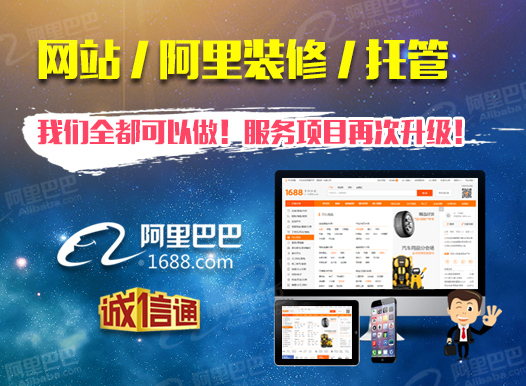




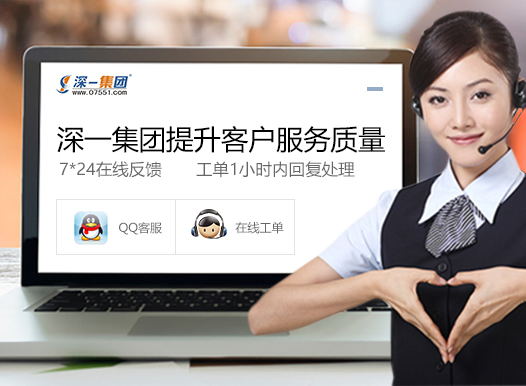




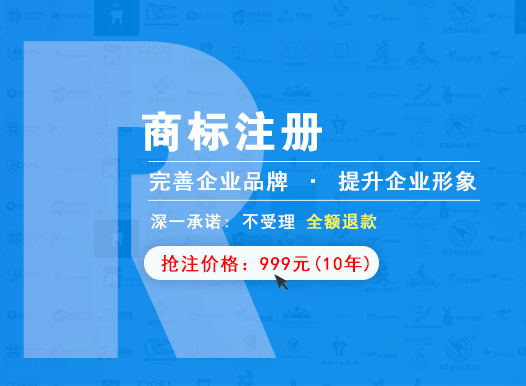

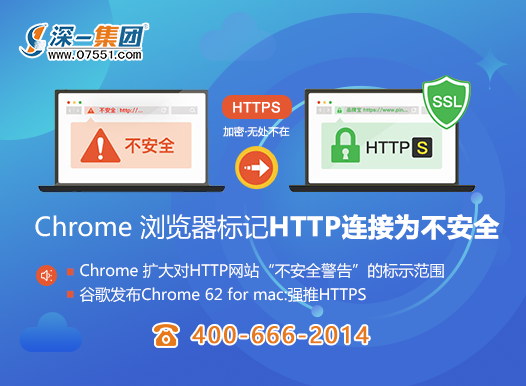
 專注設(shè)計14年
專注設(shè)計14年 深一云服務(wù)器
深一云服務(wù)器 拒絕不當(dāng)利
拒絕不當(dāng)利 500強企業(yè)網(wǎng)
500強企業(yè)網(wǎng) 10000家客戶案
10000家客戶案 83位技術(shù)團隊
83位技術(shù)團隊 只做有排名
只做有排名 200人服務(wù)團隊
200人服務(wù)團隊










